Cara Menggunakan Elementor untuk Membangun Situs Web Anda Dengan Mudah
Diterbitkan: 2020-05-15“Jika Anda ingin mendesain situs web maka Anda harus memiliki pengetahuan pengkodean.” mitos ini telah hilang dengan kedatangan pembuat halaman WordPress.
Tren ini mendapatkan lebih banyak momentum dengan rilis pertama pembuat halaman Elementor pada tahun 2016.
Elementor telah membuka era baru bagi orang-orang yang ingin mendesain situs mereka sendiri tetapi tidak dapat menjelajahinya karena kendala pengkodean. Pembuat halaman yang hebat ini menyambut orang-orang itu dengan widget & fiturnya yang menggoda.
Jadi, apakah Anda salah satunya dan ingin menggunakan Elementor untuk membangun situs web yang didesain unik dengan cara drag-n-drop? Nah, maka Anda berada di tempat yang tepat.
Pada artikel ini, kami akan menunjukkan cara membangun situs WordPress dengan Elementor langkah demi langkah. Mari kita mulai!
Pembuat Halaman Elementor untuk WordPress
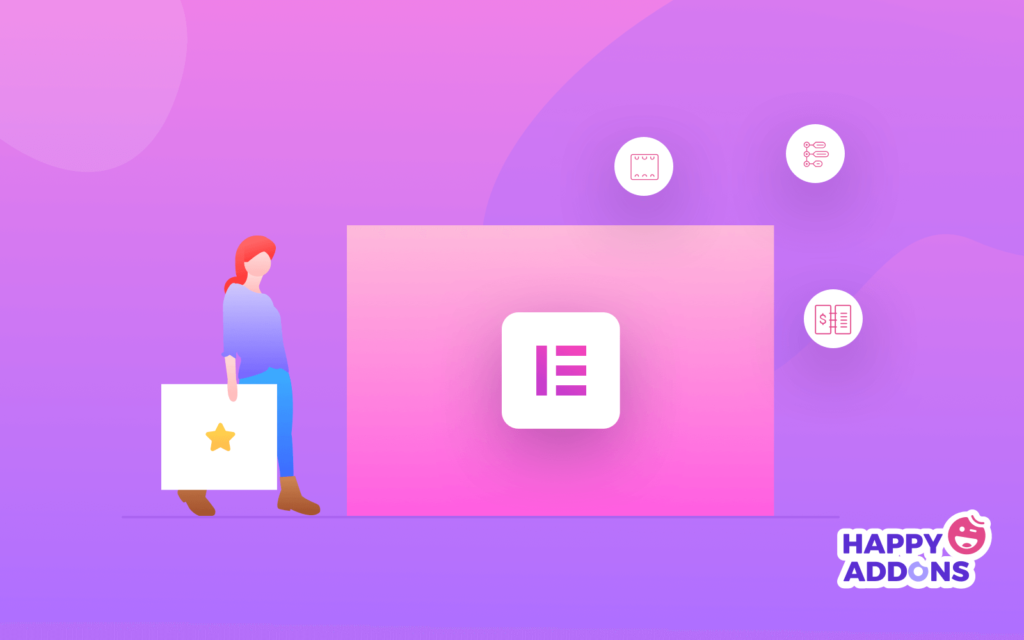
Elementor adalah pembuat halaman drag-and-drop untuk WordPress. Dengan bantuan Elementor, Anda dapat membuat halaman yang menakjubkan dengan menerapkan editor visual. Membuat situs profesional menjadi lebih sederhana dan lebih cepat daripada sebelumnya menggunakan pembuat halaman frontend ini.
Sekarang Anda dapat mengontrol desain situs web WordPress secara langsung dan menyesuaikannya dengan banyak font, templat bawaan, efek gerakan, tema, 80+ elemen desain, dan sebagainya.
Mengapa Anda Harus Menggunakan Elementor
Elementor melayani Anda sebagai ahli desain web dan dengan demikian Anda tidak perlu menjadi orang teknologi. Sangat mudah menggunakan widget untuk membuat halaman, konten, tombol, ikon, dan lainnya hanya dengan menyeret ke tempat yang Anda inginkan.
Jadi, sekarang pertanyaannya adalah “Mengapa Anda Tidak Menggunakan Elementor?”
Untuk meminimalkan waktu, uang, dan akhirnya beban kerja, Anda harus menggunakan Elementor. Itu dapat memenuhi semua tuntutan Anda dan jika Anda terjebak di mana saja, selalu ada tim pendukung yang bekerja untuk Anda.
Cara Memasang Elementor
Ada 2 cara untuk menginstal Elementor di situs WordPress Anda. Seperti plugin WordPress lainnya, proses instalasi mudah dijalankan hanya dalam beberapa klik.
Rute 1: Unduh dari Situs Web Elementor
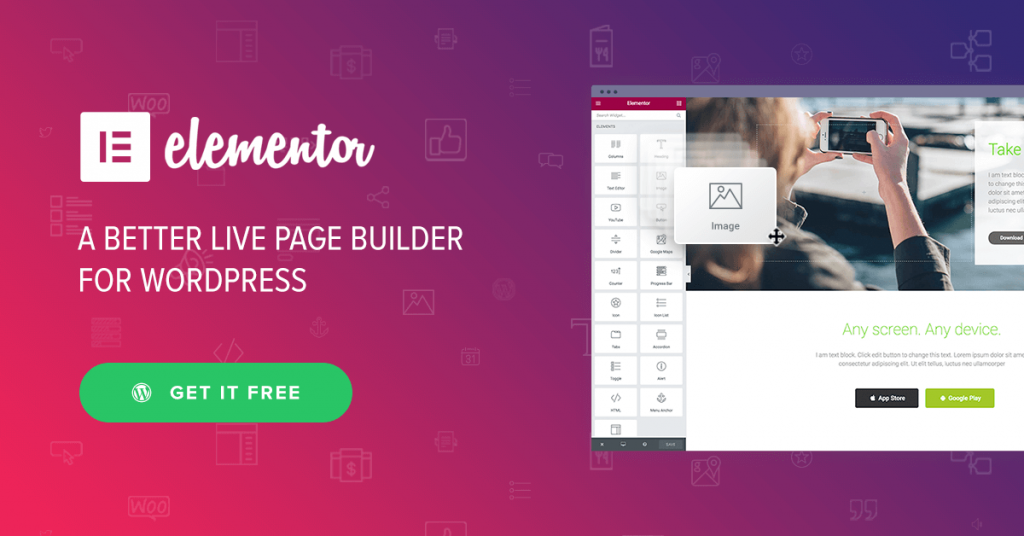
- Pertama, buka Situs Web Elementor dan pilih versi gratisnya.
- Sekarang temukan tombol unduh. Setelah memasukkan email Anda, browser Anda akan mengunduh file ZIP secara otomatis.
- Selanjutnya, buka Dasbor WordPress Anda, navigasikan ke bagian plugin, klik "Tambah Baru," dan unggah.
- Apakah proses instalasi Anda sudah selesai? Jika ya, tekan "Aktifkan" dan Anda sekarang siap untuk membangun situs Anda!
Rute 2: Dasbor WordPress
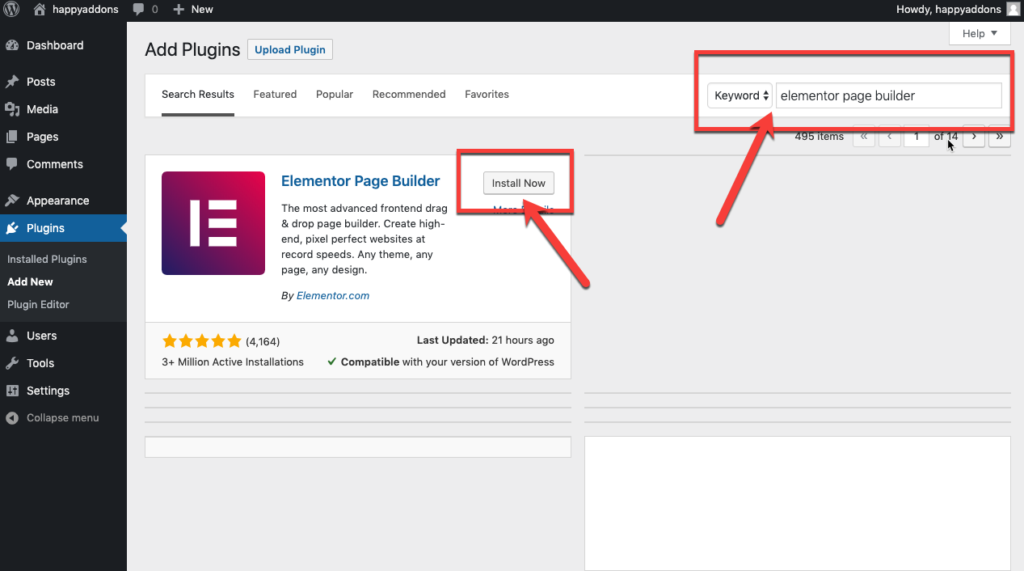
- Langkah pertama adalah mengklik tombol "Plugin" dari bilah sisi kiri dasbor WordPress Anda dan tekan tombol "Tambah Baru".
- Sekarang, cari "Elementor" dari bilah pencarian plugin. Anda akan melihat Elementor Page Builder terlebih dahulu.
- Selanjutnya, klik "Instal" dan setelah diunduh klik tombol "Aktifkan".
- Anda sekarang dapat menemukannya di menu samping dan Anda dapat menyesuaikan opsi pengaturan plugin ini dari sana. Itu dia.
Cara Menggunakan Pembuat Halaman Elementor (Gratis)
Pada dasarnya, Elementor bekerja dengan jenis posting khusus. Selain itu, ini mencakup sejumlah besar template yang sudah jadi. Jadi, Anda harus mencari tahu bagaimana Anda ingin mendesain situs Anda.
Langkah 1: Buat Posting atau Halaman Baru
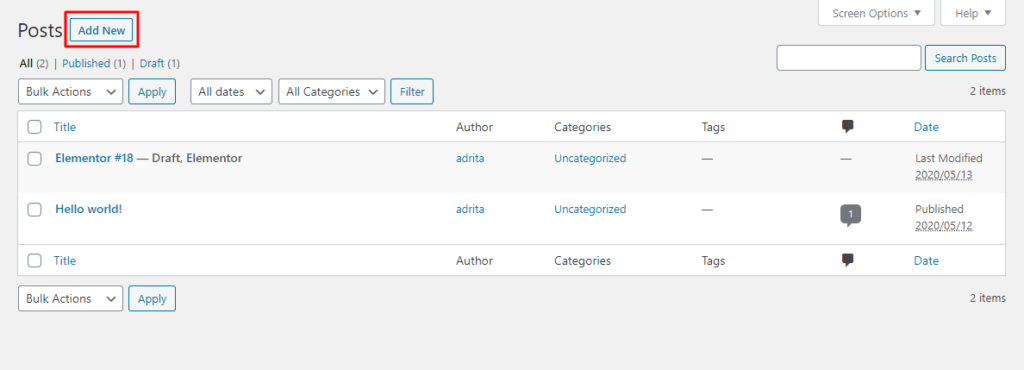
- Pertama, buka dashboard WordPress situs web Anda.
- Klik "Tambah Baru" di bawah Postingan atau Halaman
Langkah 2. Edit Dengan Elementor
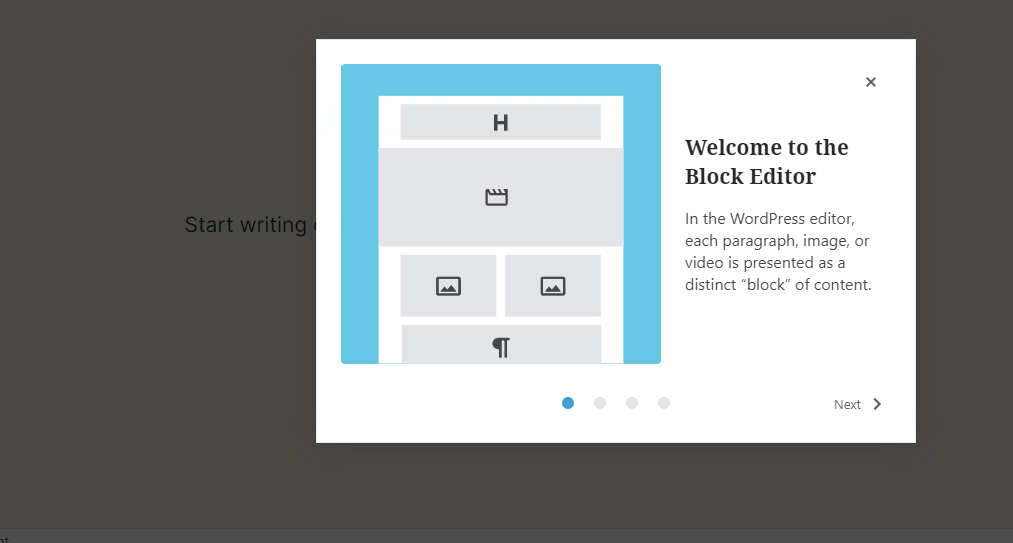
- Sekarang Anda akan melihat popup ini dan terus mengklik tombol "Next".
- Terakhir, klik "Mulai".
- Untuk menggunakan Elementor Page Builder, Anda perlu mengklik tombol "Edit Dengan Elementor".
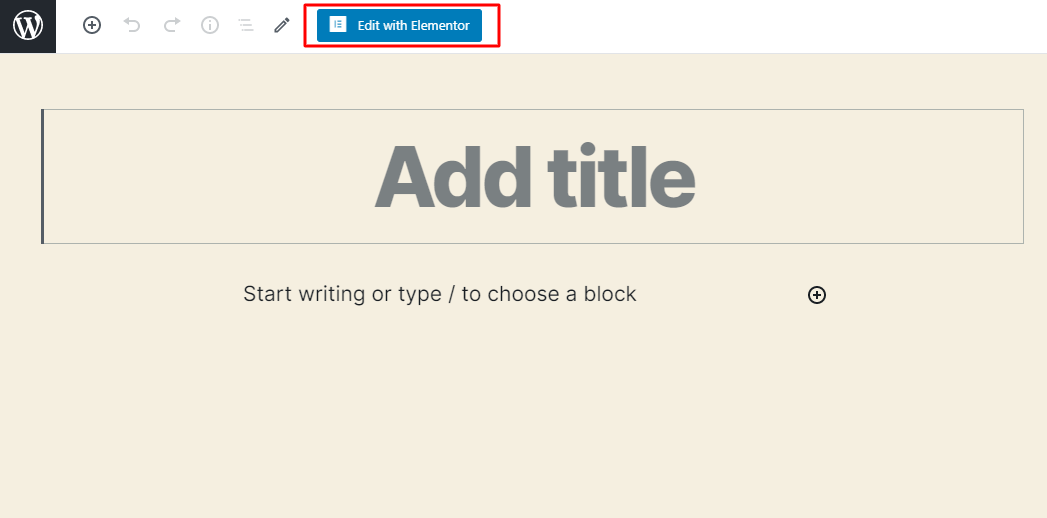
Langkah 3. Seret Elemen & Jatuhkan ke Halaman Utama
Anda akan melihat halaman kosong dan bilah sisi Elementor yang indah dari mana Anda bisa mendapatkan widget keinginan Anda
Pilih elemen dan seret dari bilah sisi ke halaman kosong.
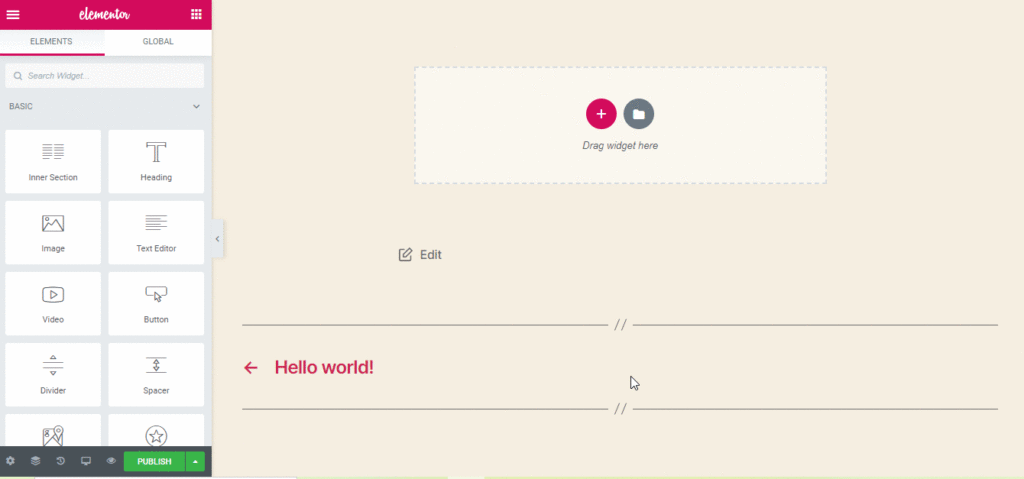
Misalkan Anda ingin membuat judul untuk halaman itu. Jadi, yang harus Anda lakukan adalah mengklik widget Heading dan menyeretnya ke halaman (Anda akan melihat “Drag widget here” di halaman itu)
Jika Anda ingin menyesuaikan struktur bagian itu, klik tombol "plus". Anda dapat memilih struktur keinginan Anda dari opsi "Pilih Struktur Anda". Mari kita lihat apa yang terjadi ketika kita mengklik lima kolom yang sama.
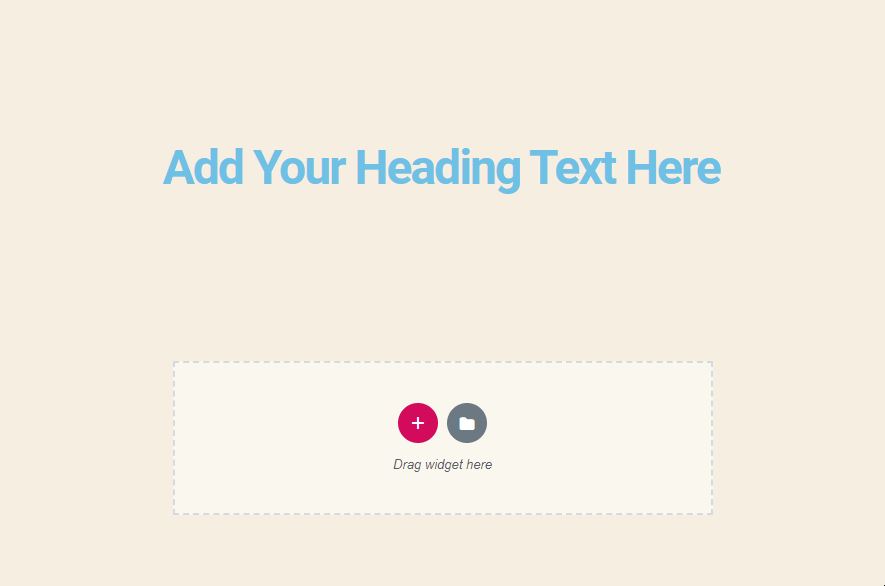
Langkah 4: Edit Widget
Apa pun yang Anda tempatkan di halaman, Anda dapat menyesuaikannya sesuai permintaan Anda. Klik pada enam titik untuk melihat tampilan penuh dari bagian pengeditan.

Langkah 5: Publikasikan
Apakah Anda sekarang puas dengan kustomisasi? Jika ya, maka periksa seluruh kerja keras yang telah Anda lakukan sampai sekarang.
Untuk tampilan penonton, lihat di preview halaman ini. Dan, ini benar-benar fitur luar biasa dari Elementor yang memungkinkan Anda menganalisis halaman yang diedit. Anda dapat melihat tampilannya secara langsung tanpa mengganti tab browser.
Apa Perbedaan antara Elementor Gratis & Elementor Pro
Jika Anda mencari pembuat halaman yang modern namun gratis, maka Elementor adalah salah satu pilihan terbaik untuk Anda. Ini berfitur lengkap daripada banyak pembangun berbayar.
Tetapi jika Anda ingin menambahkan tampilan premium, Anda harus menggunakan fitur premium dan semuanya tersedia di Elementor Versi Pro. Fitur-fitur yang diinginkan itu tidak hanya memajukan alur kerja Anda tetapi juga memberikan kuasa penuh untuk menangani situs web seperti yang Anda inginkan.
Ada banyak add-on di Elementor. Dan, luar biasa baik add-on gratis dan pro-type tersedia untuk meningkatkan pengalaman pengembangan Anda. Seperti- Rank Math, HappyAddons, Premium Add-Ons, Wunder WP, Envato Elements, dll. Adalah beberapa add-on Elementor yang berguna untuk mengurangi beban kerja Anda secara luar biasa.
Sebagai pemula, Anda tidak memerlukan versi premium. Untuk saat ini, berlatihlah dengan yang gratis untuk situs web Anda.
Perbandingan Cepat Elementor Gratis dan Pro
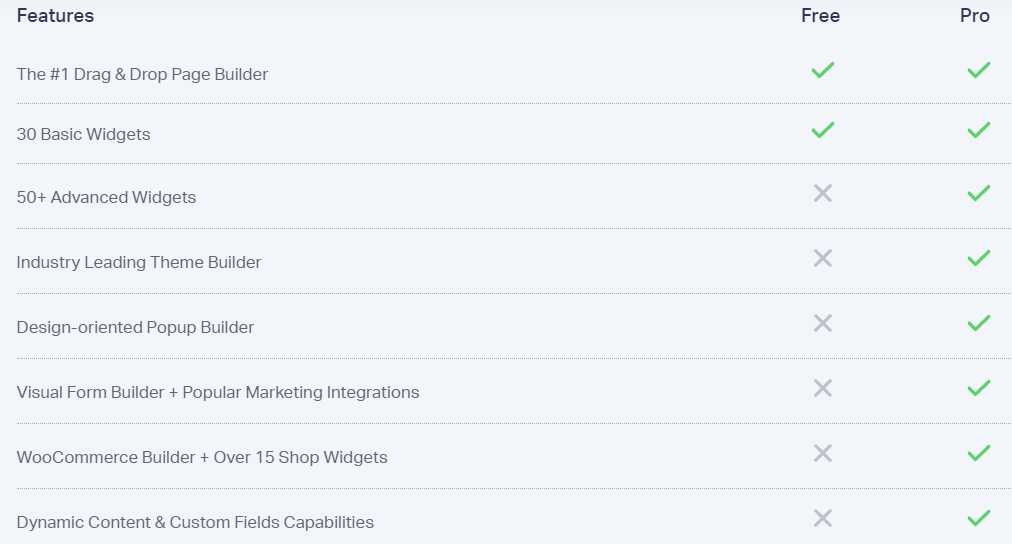
Pertanyaan yang Sering Diajukan Tentang Elementor
Pertanyaan 1: Ada banyak fitur gratis di Elementor. Kapan saya harus ikut serta untuk versi Pro?
Jawaban: Ini adalah pertanyaan umum yang kami dengar dari pengguna Elementor pemula. Kami memiliki 4 poin untuk menunjukkan kepada Anda mengapa Anda harus menjadi bagian dari Elementor Pro-
- Anda tidak akan memiliki batasan apa pun dengan Elementor Pro Theme Builder. Sebagai pemilik situs web, Anda mungkin tahu pentingnya tema yang tampak premium.
- Anda dapat mendesain formulir Anda di bagian depan, dan menghubungkannya dengan toko online atau CRM mana pun
- Versi Pro memungkinkan penggunaan templat dan blok yang dibuat secara lebih profesional. Plus, Anda dapat menyesuaikannya.
- Elementor Pro menambahkan widget dan fitur penting yang menarik dan tidak diragukan lagi merupakan aset bagi desainer web profesional mana pun.
Pertanyaan 2: Bisakah Elementor memperlambat situs web saya?
Jawaban: Tidak, Elementor mencoba mengikat situs Anda. Elementor menggunakan banyak desain yang indah namun merupakan pembuat halaman tercepat sampai sekarang. Jika Anda menghadapi masalah kecepatan, cobalah untuk meningkatkan kinerja situs Anda dengan memahami masalah situs web Anda.
Pertanyaan 3: Dapatkah Elementor membuat tema berkualitas tinggi untuk situs saya?
Jawaban: Ya bisa. Elementor Pro dapat membantu Anda membangun tema berkualitas premium dalam beberapa menit. Dimungkinkan juga untuk mendapatkan tema kaya dalam versi Gratis. Tetapi untuk kinerja yang lebih baik dan menakjubkan, Anda harus menggunakan The Pro.
Pertanyaan 4: Jenis widget apa yang gratis di Elementor?
Jawaban: 40+ Widget dasar dan 30+ template Dasar gratis untuk saat ini. Semua widget cukup untuk membuat situs yang terlihat bagus dengan sangat cepat.
Pertanyaan 5: Beri saya beberapa contoh perusahaan populer yang menggunakan Elementor.
Jawaban: Ya, ada ribuan contoh di udara. Kami akan memperkenalkan dengan situs paling populer-
- Snapbeauty
- Inti Kreatif
- pengguna internet
- Interior Khomy
- Web segi enam
dan lain-lain. Periksa 10 situs populer teratas yang dibuat dengan Elementor.
Pertanyaan 6: Apa itu Elementor Pro?
Jawaban: Elementor meluncurkan Elementor Pro pada bulan Desember 2016. Pada dasarnya, ini adalah plugin ekstensi Elementor yang dibuat untuk membuat situs web profesional tanpa mempekerjakan pengembang web.
Pertanyaan 7: Bisakah saya menggunakan Elementor dengan tema apa pun?
Jawaban: Ya, Anda bisa. Elementor bekerja dengan baik dengan hampir semua tema WordPress. Lihatlah tema utama untuk Elementor.
Untuk pertanyaan lebih lanjut, Anda dapat mengunjungi blog berikut juga.
Pikiran Akhir
Jadi, di sini kami telah membahas semua dasar-dasar tentang cara menggunakan Elementor dan mengapa Anda akan melakukannya tanpa ragu-ragu lagi. Pembuat halaman yang fantastis ini dapat membuat desainer web profesional dengan metode desain Anda.
Elementor populer karena kemudahannya pada saat yang sama fungsionalitas mendalam tersedia untuk setiap jenis pengguna.
Plus, jika Anda berniat menggunakan Elementor Addons maka Anda dapat mencoba HappyAddons. Ini dapat diakses dalam versi gratis dan pro. Ada berbagai fitur menarik untuk membangun situs Anda dengan mudah. Saat ini 50000+ instalasi aktif sedang berjalan di Addons ini.
Hebatnya lagi, sekarang Anda juga bisa menemukan HappyAddons di halaman Addons Elementor.
